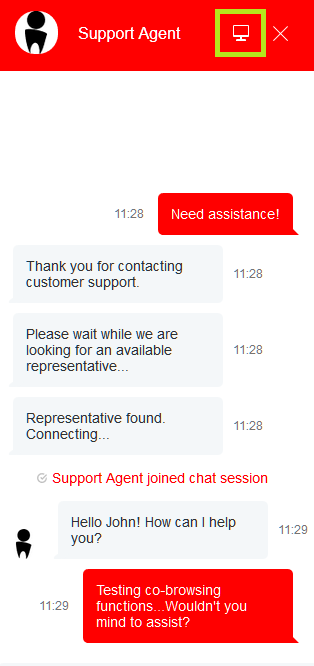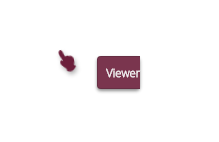提供: Bright Pattern Documentation
< 5.19:Agent-guide | Tutorials | Chat | Co-browsing
(Updated via BpDeeplTranslate extension) |
|||
| (3 intermediate revisions by one other user not shown) | |||
| Line 1: | Line 1: | ||
| − | = | + | =閲覧する方法= |
| − | + | ウェブチャット中、共同閲覧機能により、あなたはカスタマーの画面を閲覧し、カスタマーのスクロールの動きに従うことができます。共同閲覧は、エージェントではなく、顧客によってチャット中に開始され、顧客が共同閲覧ボタンをクリックするか、チャットが終了すると、画面共有は終了します。 [[File:Co-browse-Icon-54.png|26px]]ボタンをクリックするか、チャットが終了したときに終了します。 | |
| − | + | 共同閲覧は、システム管理者により、お客様のコンタクトセンター用に設定されます。 | |
| − | == | + | ==共同閲覧の仕組み== |
| − | + | アクティブなチャット中、チャットウィンドウにはCo-browsingボタンが表示されます。 [[File:Co-browse-Icon-54.png|26px]]ボタンが表示されます。顧客がCo-browsingボタンをクリックすると、チャットメッセージでエージェントであるあなたにリクエストが送信されます。 | |
| − | [[File:Chat_CB.png|250px|thumbnail|center| | + | [[File:Chat_CB.png|250px|thumbnail|center|ライブチャット中に閲覧する]] |
| − | + | あなたがクリック/共同閲覧要求を承認すると、顧客の画面があなたの画面に表示されます。顧客のスクロールの動きに追従し、顧客の画面のみを表示することができます。お客様の画面には、Co-browsingモードでエージェントが現在画面を閲覧していることを示す「Viewer」というラベルとともに、手のアイコンが表示されます。同様に、お客様の画面を表示していることを示す丸いアイコンも表示されます。 | |
| − | [[File:Co-browse-View-54.png|800px|thumbnail|center| | + | [[File:Co-browse-View-54.png|800px|thumbnail|center|手のアイコンは、エージェントが顧客の画面を見ていることを示します。]] |
| − | + | お客様がアクティブチャットウィンドウの閲覧ボタンを再度クリックすると、閲覧はオフになります。 [[File:Co-browse-Icon-54.png|26px]]ボタンを再度クリックすると、Co-browsing はオフになります。 | |
Latest revision as of 06:58, 30 May 2024
閲覧する方法
ウェブチャット中、共同閲覧機能により、あなたはカスタマーの画面を閲覧し、カスタマーのスクロールの動きに従うことができます。共同閲覧は、エージェントではなく、顧客によってチャット中に開始され、顧客が共同閲覧ボタンをクリックするか、チャットが終了すると、画面共有は終了します。 ![]() ボタンをクリックするか、チャットが終了したときに終了します。
ボタンをクリックするか、チャットが終了したときに終了します。
共同閲覧は、システム管理者により、お客様のコンタクトセンター用に設定されます。
共同閲覧の仕組み
アクティブなチャット中、チャットウィンドウにはCo-browsingボタンが表示されます。 ![]() ボタンが表示されます。顧客がCo-browsingボタンをクリックすると、チャットメッセージでエージェントであるあなたにリクエストが送信されます。
ボタンが表示されます。顧客がCo-browsingボタンをクリックすると、チャットメッセージでエージェントであるあなたにリクエストが送信されます。
あなたがクリック/共同閲覧要求を承認すると、顧客の画面があなたの画面に表示されます。顧客のスクロールの動きに追従し、顧客の画面のみを表示することができます。お客様の画面には、Co-browsingモードでエージェントが現在画面を閲覧していることを示す「Viewer」というラベルとともに、手のアイコンが表示されます。同様に、お客様の画面を表示していることを示す丸いアイコンも表示されます。
お客様がアクティブチャットウィンドウの閲覧ボタンを再度クリックすると、閲覧はオフになります。 ![]() ボタンを再度クリックすると、Co-browsing はオフになります。
ボタンを再度クリックすると、Co-browsing はオフになります。